
CCleaner нь Windows-ийн иж бүрэн хэрэгсэл бөгөөд таны компьютерийг "цэвэр" байлгах, системийн ажиллагааг бууруулахад хүргэдэг шаардлагагүй файлуудаас хадгалах боломжийг олгодог. Энэ програмыг гүйцэтгэж болох хамгийн чухал процедуруудын нэг нь бүртгэлийг цэвэрлэх явдал бөгөөд өнөө үед бид CCleaner энэ ажлыг хэрхэн яаж гүйцэтгэхийг авч үзэх болно.
Windows бүртгэл нь үйлдлийн системийн тохиргоо, тохиргоог хадгалах үүрэгтэй зайлшгүй бүрэлдэхүүн хэсэг юм. Жишээлбэл, та програмыг компьютер дээр суулгасан бол бүртгэлд харгалзах товчлуурууд гарч ирэв. Гэхдээ та програмыг "Хяналтын самбар" -аар устгасны дараа тухайн програмтай холбоотой бүртгэлийн оруулгууд үлдэж болно.
Энэ бүхэн цаг хугацаа өнгөрөх тусам компьютер удаан ажиллаж эхэлдэг, тэр ч байтугай ажилд асуудал гардаг. Үүнээс урьдчилан сэргийлэхийн тулд бүртгэлийг цэвэрлэхийг зөвлөж байна, компьютер дээр CCleaner ашиглан энэ процессыг автоматжуулж болно.
CCleaner-ийн хамгийн сүүлийн хувилбарыг татаж авах
CCleaner ашиглан бүртгэлийг хэрхэн цэвэрлэх вэ?
1. CCleaner цонхыг ажиллуулаад таб руу очно уу "Бүртгүүлэх" бүх зүйлийг шалгасан эсэхийг шалгаарай. Дараа нь товчлуур дээр дарна уу "Асуудлыг ологч".

2. Бүртгэлийг скан хийх үйл явц эхлэх бөгөөд үүний үр дүнд CCleaner олон тооны асуудлыг илрүүлэх магадлал өндөр байдаг. Та товчлуур дээр дарснаар тэдгээрийг засах боломжтой. "Засах".
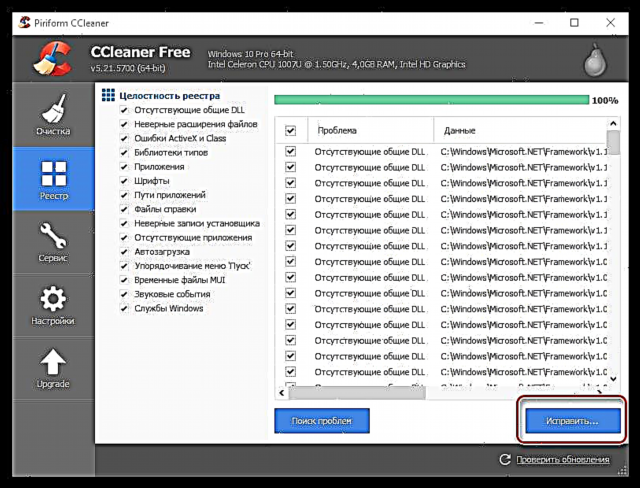
3. Систем нөөцлөлт хийхийг санал болгоно. Энэ саналыг хүлээн авахыг зөвлөж байна, учир нь асуудал гарсан тохиолдолд та амжилттай сэргэж чадна.

4. Товч дээр дарахад шинэ цонх гарч ирнэ "Сонгогдсоныг засах".

Их цаг хугацаа зарцуулдаггүй үйл явц эхэлнэ. Бүртгэлийн цэвэрлэгээ дууссаны дараа бүртгэлд илэрсэн бүх алдааг засч, асуудлын түлхүүрүүд устах болно.











